AutoCAD2013创建房屋及填充图形练习最终效果图:
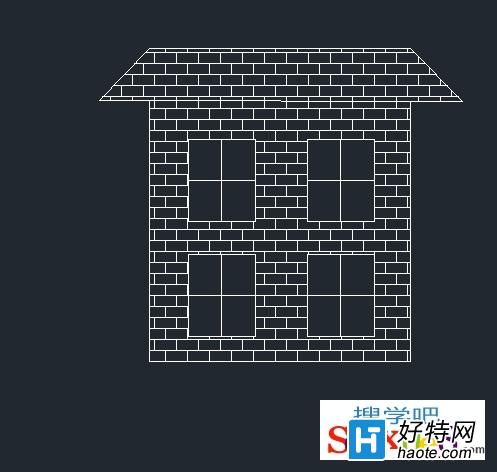
图01
1.启动AutoCAD2013中文版,在AutoCAD2013常用工具栏中选择“直线”工具,绘制外轮廓,如图所示。
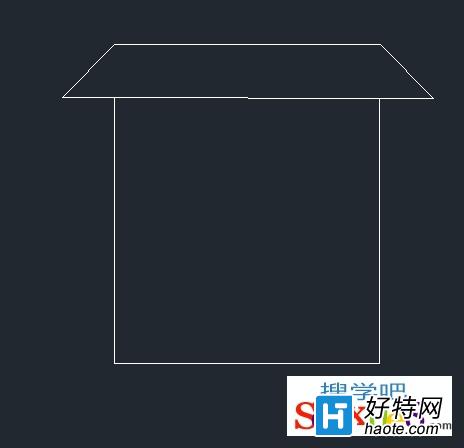
图02
2.绘制窗户,使用AutoCAD2013“矩形工具”和“直线工具”先绘制出一个窗户,

图03
3.使用“矩形阵列”工具得到另外几个窗户,如图所示。
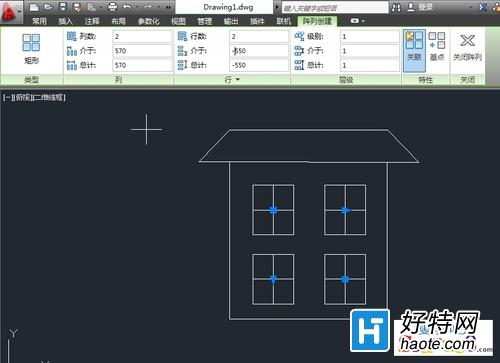
图04
4.选择AutoCAD2013“图案填充”工具,用对应的图案填充,填充时注意采用合适的填充比例;设置好后关闭图案填充创建,得到最终效果图。

小编推荐阅读